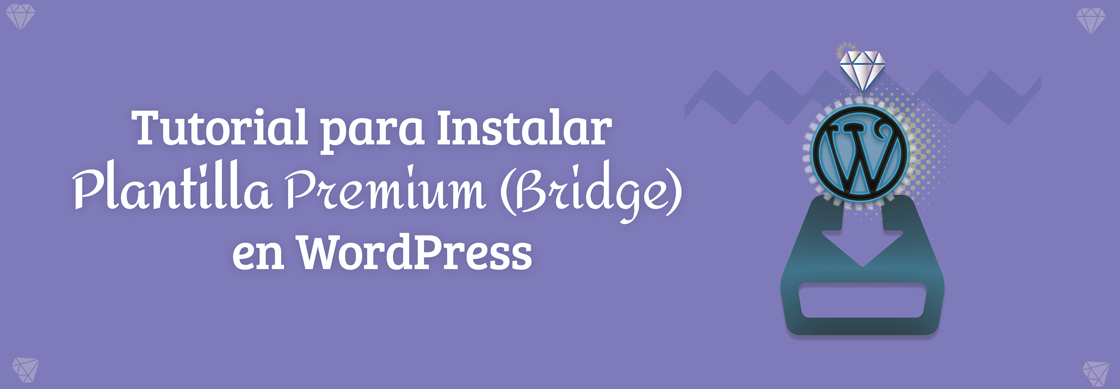
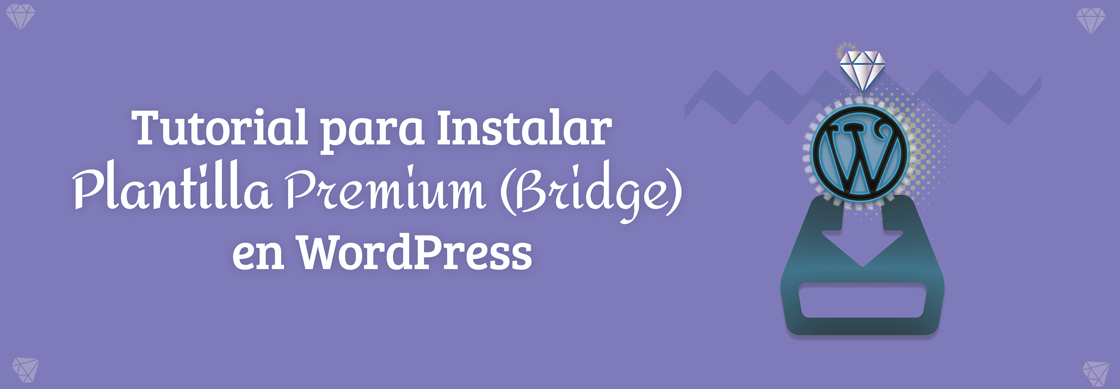
Tutorial para Instalar plantilla Premium (Bridge) en WordPress
Las plantillas Premium en WordPress nos dan mayores posibilidades al momento de diseñar una página web. ¿Quieres saber cómo instalarla una plantilla Premium paso a paso? Entonces este tutorial es para ti. A continuación explicaremos cómo adquirir una plantilla Premium para WordPress, aprenderemos a instalarla y activarla, así como compararemos algunas características entre las Temas gratuitos y los pagos. ¡Empecemos!
1. Ir a Themeforest.net
Lo primero que haremos será dirigirnos a una página de ventas de plantillas Premium para WordPress de confianza, en nuestro caso hemos utilizado themeforest.net. Sin embargo, tú puedes usar cualquier otra. Al ingresar, se puede evidenciar la tienda virtual de temas Premium y podremos adquirir la plantilla que más llame nuestra atención de forma oficial y sin riesgo alguno.
2. Buscar la plantilla
Ahora bien, esta vez trabajaremos con la plantilla Premium Bridge porque es una de las más utilizadas para muchos tipos de páginas hechas con WordPress, por lo que procederemos a en la barra de búsquedas de la tienda “Bridge”.
Luego de encontrarla, daremos clic sobre ella en la lista de búsqueda y nos aparecerá la descripción detallada, algunas opciones de pre-visualización y compra. Este tema cuesta 59$ y tiene incluidos más de 500 demos.
Los demos son elementos muy interesantes en la plantilla ya que se visualizan cómo páginas ya creadas y listas para utilizarse. En estos casos solo hay que cambiar textos e imágenes, entre otros elementos que queramos pudiendo conservar el diseño o estructura que nos interese lo que nos ahorraría bastante trabajo.
3. Comprar plantilla
Ahora bien, antes de adquirir cualquier plantilla debemos comprobar 2 cosas:
• El año en el que fue creada/última fecha de modificación para asegurarnos de que no está obsoleta o abandonada.
• Verificar que la plantilla funcione bien con nuestra versión de WordPress.
Después de haber chequeado esto, es momento de comprarla y para ello solo daremos clic en “Buy now” o comprar ahora en la parte superior derecha.
Una vez comprada se descargará automáticamente un archivo comprimido con la plantilla, documentación con información y el número de licencia que nos servirá para activarla más adelante.
4. Subir tema
Cuando hayamos descargado nuestra plantilla, iremos directamente al panel de control de nuestro WordPress, dirigiéndonos a la opción de “Apariencia” luego daremos clic en “Temas”.
Ya tenemos claro como instalar una plantilla gratuita. Sin embargo, para el caso de los temas pagos buscaremos la opción de “Añadir nuevo” y subiremos manualmente la plantilla, por lo que seleccionaremos el archivo comprimido que acabamos de descargar y daremos clic en “Instalar ahora”.
Una vez comience la instalación vamos a ver un blog de comentarios en el que nos avisa de que está descomprimiendo la plantilla instalando el tema. En este punto es posible que arroje un error y normalmente se debe a que no hemos seleccionado el archivo comprimido correcto. Ahora bien, si el proceso se ejecuta correctamente aparecerá la opción “Activar” a la que daremos clic.
5. Activar plugins
Cuando esté activada la plantilla Premium por lo general, WordPress avisa que debemos activar los plugins que vienen incluidos con la misma. Algunos de estos plugins son necesarios para el funcionamiento correcto del tema y otros son opcionales, así que deberemos instalar los indispensables y los opcionales que sean de nuestro agrado.
Sin embargo, es importante mencionar que mientras más plugins tengamos instalados y activados en el sitio web, más pesado y lento se hará por lo que es recomendable solo tener los plugins que vayamos a utilizar para evitar futuros problemas de compatibilidad. Una vez seleccionemos los plugins, podremos dar clic a activar.
6. Activar plantilla
Cuando hayamos instalado y activado los plugins necesarios, Si hacemos clic en otro apartado del panel de control como entradas, por ejemplo, veremos que aparecen nuevas opciones. Estos son elementos de control que hemos adquirido con la plantilla Premium de WordPress.
El siguiente y último paso será dirigirnos a la opción “Bridge dashborad” para activar nuestra plantilla Premium introduciendo el usuario y la contraseña (ambas cosas se encuentran en el archivo que hemos descargado)
Al finalizar este paso, ya podremos utilizar y disfrutar de nuestro tema Premium a como dé lugar. Si te ha gustado nuestro tutorial, no olvides seguir navegando para conseguir contenido de valor, hasta la próxima.